Jika anda telah bertukar kepada Ubuntu daripada Mac OS atau Windows untuk melakukan pembangunan Android , anda perlu tahu cara memasang Android Studio. Dalam panduan ini, kami akan menunjukkan kepada anda cara untuk melakukannya. Ikuti bersama semasa kami membincangkan cara memasang Android Studio pada Ubuntu.
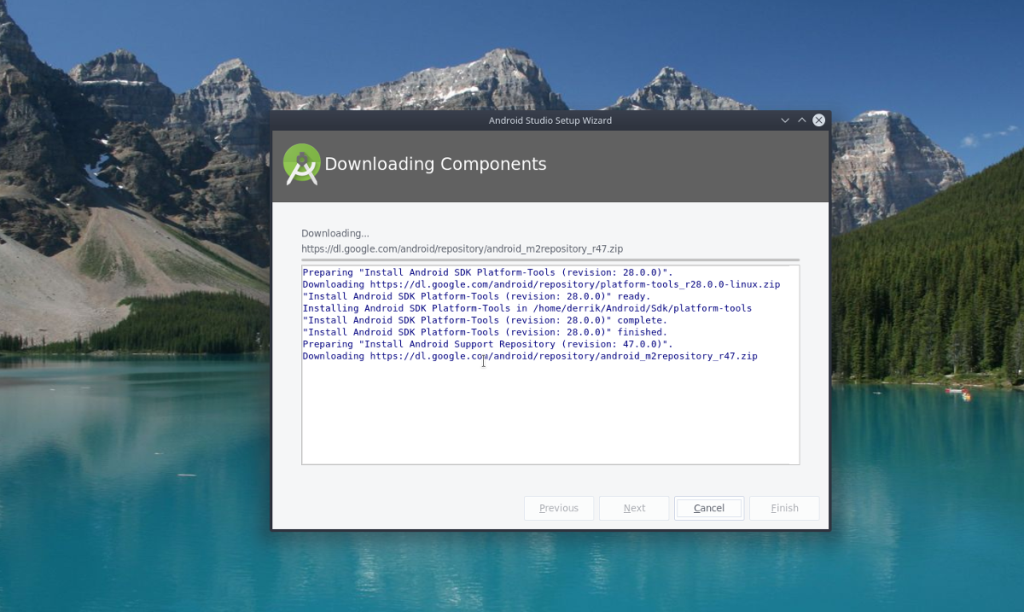
Cara memasang Android Studio di Ubuntu – Pasang secara manual melalui muat turun dari tapak web
Google mengedarkan versi Android Studio yang boleh dimuat turun iaitu agnostik pengedaran Linux. Versi ini sesuai untuk pengguna Ubuntu.
Untuk memulakan pemasangan Android Studio melalui versi muat turun, buka tetingkap terminal. Anda mesti memasang perpustakaan 32-bit yang diperlukan. Perpustakaan ini membolehkan Ubuntu 64-bit Android Studio berfungsi dengan betul.
sudo apt install libc6:i386 libncurses5:i386 libstdc++6:i386 lib32z1 libbz2-1.0:i386
Perpustakaan ini tidak akan mengambil masa terlalu lama untuk dipasang. Setelah selesai, anda perlu memuat turun pakej Android Studio ke PC Linux anda. Pergi ke bahagian "Muat turun" di tapak web pembangun Android.
Pada halaman "Muat turun", terdapat beberapa pilihan untuk dipilih. Pilih butang "MUAT TURUN ANDROID STUDIO" pada halaman. Selepas memilih butang muat turun, penyemak imbas anda akan memuat turun "android-studio-ide-201.7042882-linux.tar.gz" ke folder "Muat turun" anda.
Fail "android-studio-ide-201.7042882-linux.tar.gz" akan mengambil sedikit masa untuk dimuat turun, kerana ia adalah kira-kira 800 megabait. Apabila muat turun selesai, kembali ke tetingkap terminal yang dibuka lebih awal. Kemudian, gunakan arahan CD untuk beralih ke folder "Muat Turun".
cd ~/Muat turun
Setelah berada di dalam folder "Muat Turun", gunakan arahan tar untuk mengekstrak kandungan arkib Android Studio Linux yang dimuat turun daripada tapak web pembangun Android.
tar xvf android-studio-ide-*-linux.tar.gz
Selepas menjalankan arahan tar di atas , semuanya akan diekstrak sepenuhnya di dalam folder "android-studio" baharu di dalam direktori "Muat Turun" pada PC Ubuntu anda. Anda kini mesti memulakan pemasang Android Studio.
Untuk memulakan pemasang Android Studio, gunakan arahan CD dan alihkan ke folder "bin" di dalam folder "android-studio".
tong cd
Di dalam folder "bin", laksanakan skrip shell "studio.sh". Skrip shell ini akan membuka pemasang GUI yang anda perlu gunakan untuk memasang perisian Android Studio pada PC Ubuntu Linux anda.
./studio.sh
Setelah menjalankan skrip shell "studio.sh", tetingkap "Perkongsian Data" akan muncul. Dalam tetingkap ini, pemasang Android Studio akan bertanya sama ada anda mahu membenarkan Google mengumpul data penggunaan Android Studio pada PC anda. Pilih sama ada "Hantar statistik penggunaan kepada Google" atau "Jangan hantar" jika anda menghargai privasi anda.
Selepas memilih pilihan perkongsian data anda, Android Studio Setup Wizard akan membentangkan mesej alu-aluan. Mesej alu-aluan berkata, secara kasar, “Selamat datang! Wizard ini akan menyediakan persekitaran pembangunan anda untuk Android Studio.” Klik pada butang "Seterusnya" untuk meneruskan.

Melepasi mesej alu-aluan, pemasang akan bertanya jenis persediaan Android Studio yang anda suka. Pilih pilihan "Standard", dan klik butang "Seterusnya" untuk meneruskan.
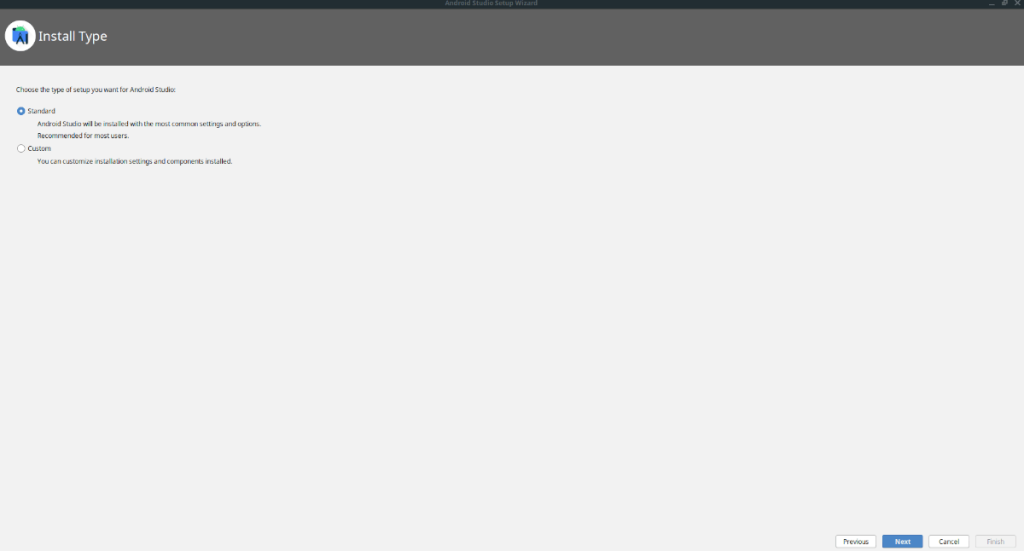
Selepas memilih jenis pemasangan untuk Android Studio, anda akan dikehendaki memilih tema. Pilih daripada "Darcula" atau "Cahaya", kemudian tekan butang "Seterusnya" untuk meneruskan.
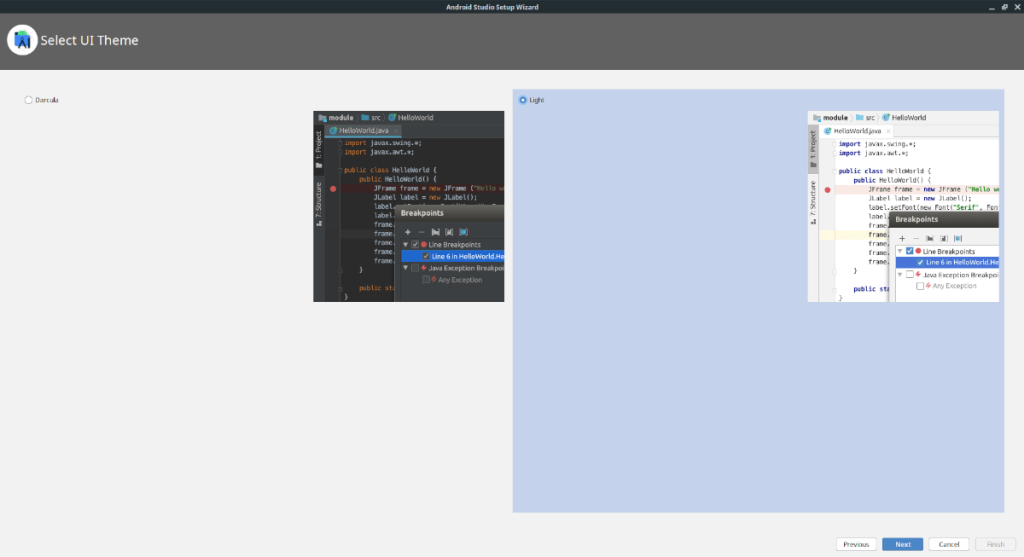
Apabila anda telah memilih tema, anda akan melihat gambaran keseluruhan tentang perkara yang akan dipasang oleh Android Studio. Baca ringkasan. Kemudian, tekan butang "Seterusnya" untuk memulakan proses pemasangan.
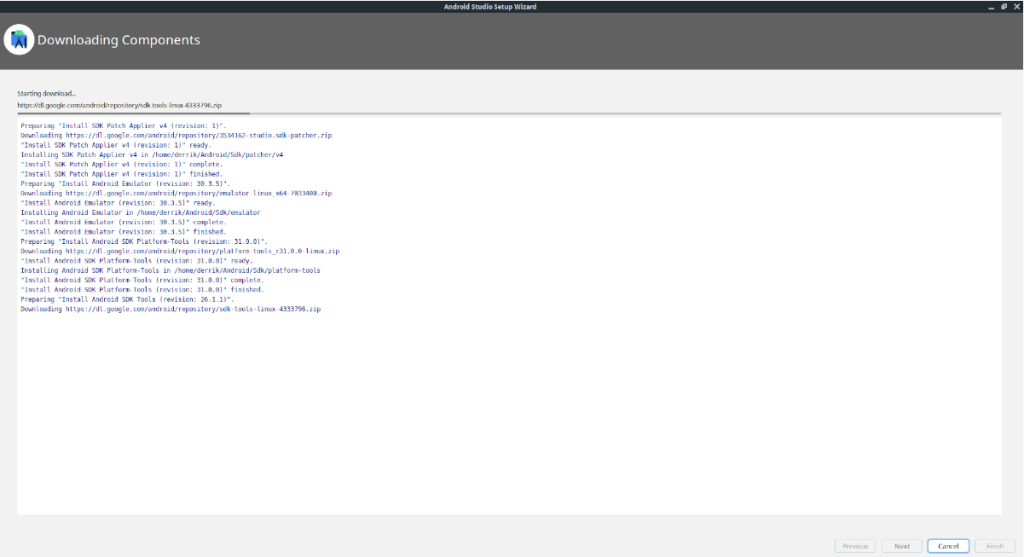
Cara memasang Android Studio di Ubuntu – Pemasangan Flatpak
Jika pemuat turun kendiri tidak sesuai dengan anda di Ubuntu, cara lain untuk membolehkan Android Studio berfungsi di Ubuntu adalah melalui Flatpak. Kaedah pemasangan Flatpak sangat baik, terutamanya jika anda jenis orang yang tidak suka bermain-main dengan pemasang Android Studio.
Untuk memulakan, buka tetingkap terminal dan konfigurasikan masa jalan Flatpak. Ia diperlukan untuk memasang pakej Flatpak. Tidak pasti tentang cara mengkonfigurasi masa jalan Flatpak? Kami boleh bantu! Ikuti bersama panduan mendalam kami di sini .
Selepas anda menyediakan masa jalan Flatpak, langkah seterusnya dalam proses pemasangan ialah menyediakan gedung aplikasi Flathub. Kedai apl ini mempunyai pakej Android Studio. Untuk menjadikannya berfungsi, masukkan arahan tambah jauh flatpak di bawah.
flatpak remote-add --if-not-exists flathub https://flathub.org/repo/flathub.flatpakrepo
Setelah Flathub disediakan, anda akan dapat memasang Android Studio terbaharu pada PC Ubuntu anda menggunakan arahan pemasangan flatpak .
flatpak pasang flathub com.google.AndroidStudio
Cara memasang Android Studio di Ubuntu – Pemasangan pakej Snap
Selain daripada tersedia di Flathub, Android Studio juga tersedia untuk pemasangan melalui Ubuntu Snap Store . Jadi, jika anda mahukan cara mudah untuk mendapatkan Android Studio tetapi tidak menyukai Flatpak, inilah caranya.
Untuk memulakan pemasangan, buka tetingkap terminal. Setelah tetingkap terminal dibuka, anda boleh memasang apl Android Studio dengan snap install .
sudo snap install android-studio --classic

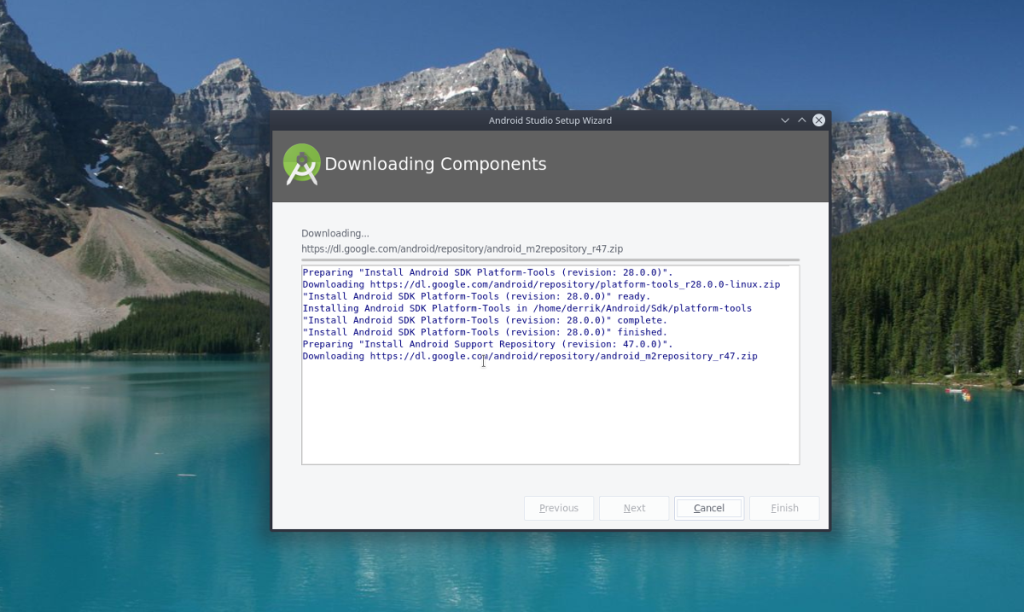

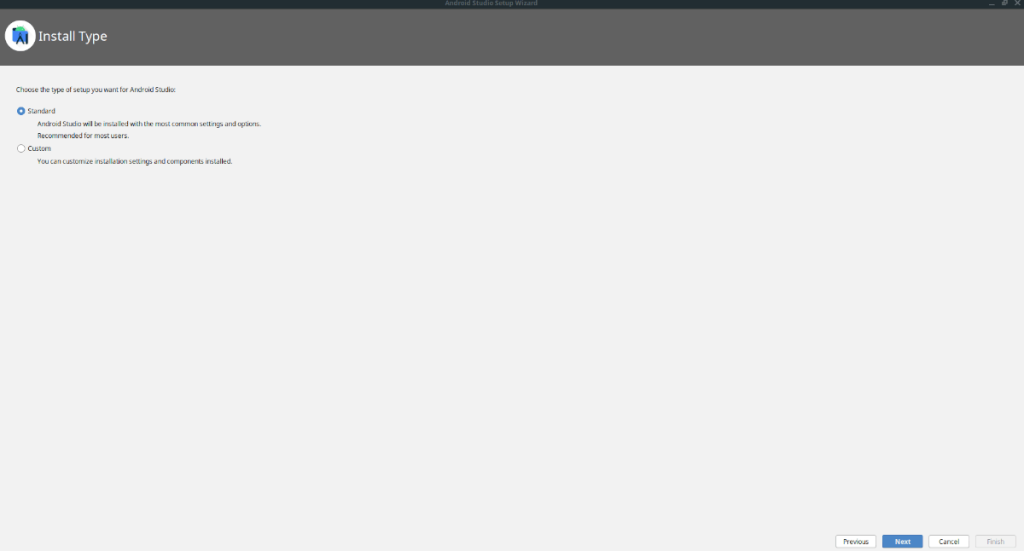
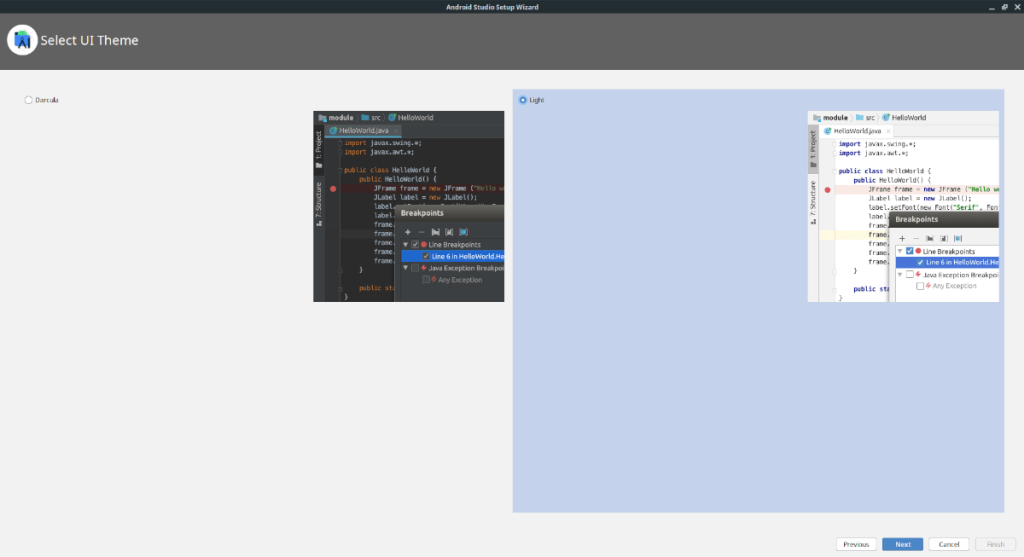
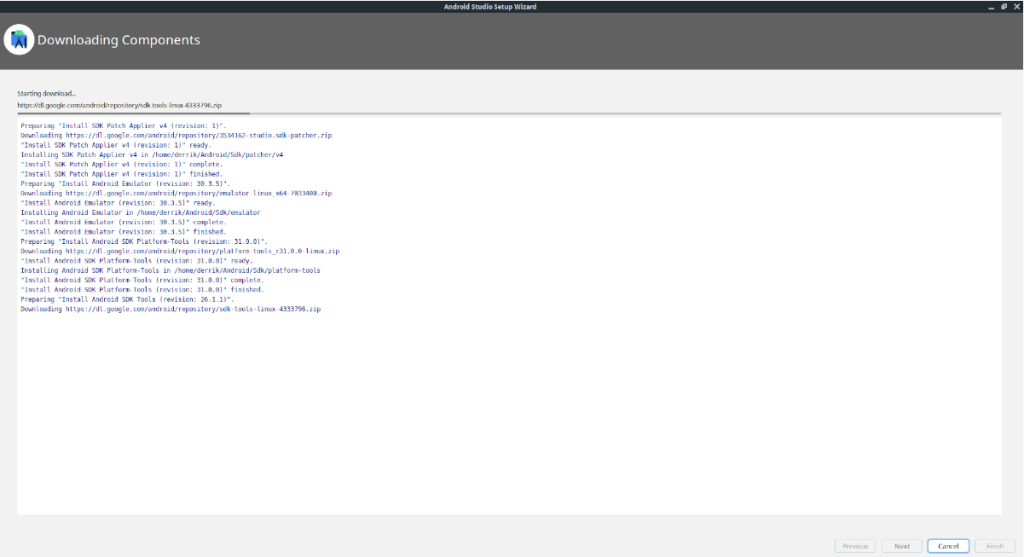



![Muat turun FlightGear Flight Simulator Secara Percuma [Selamat mencuba] Muat turun FlightGear Flight Simulator Secara Percuma [Selamat mencuba]](https://tips.webtech360.com/resources8/r252/image-7634-0829093738400.jpg)




